XX全网测试方案参考.docx
《XX全网测试方案参考.docx》由会员分享,可在线阅读,更多相关《XX全网测试方案参考.docx(48页珍藏版)》请在冰豆网上搜索。
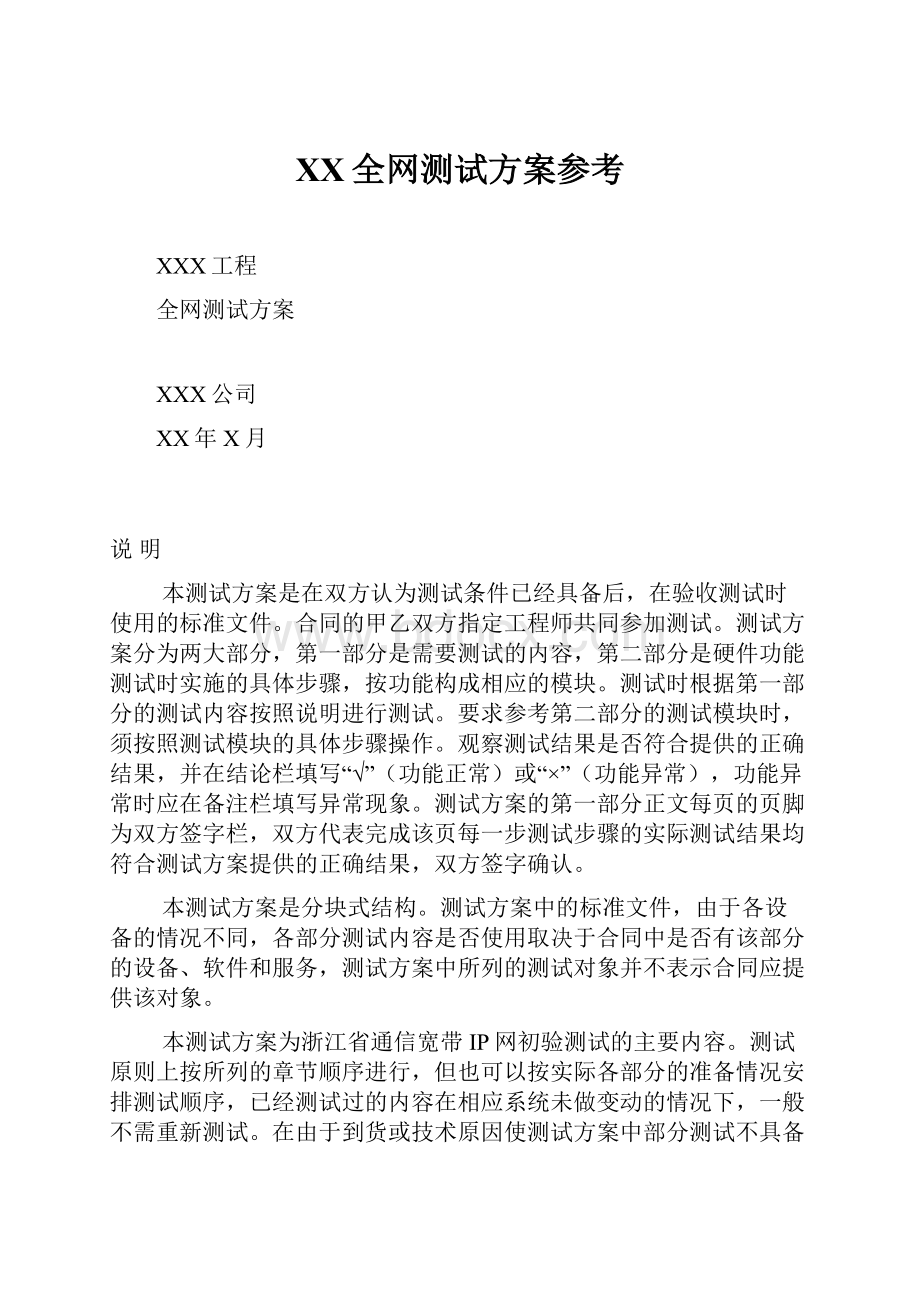
XX全网测试方案参考
XXX工程
全网测试方案
XXX公司
XX年X月
说明
本测试方案是在双方认为测试条件已经具备后,在验收测试时使用的标准文件。
合同的甲乙双方指定工程师共同参加测试。
测试方案分为两大部分,第一部分是需要测试的内容,第二部分是硬件功能测试时实施的具体步骤,按功能构成相应的模块。
测试时根据第一部分的测试内容按照说明进行测试。
要求参考第二部分的测试模块时,须按照测试模块的具体步骤操作。
观察测试结果是否符合提供的正确结果,并在结论栏填写“√”(功能正常)或“×”(功能异常),功能异常时应在备注栏填写异常现象。
测试方案的第一部分正文每页的页脚为双方签字栏,双方代表完成该页每一步测试步骤的实际测试结果均符合测试方案提供的正确结果,双方签字确认。
本测试方案是分块式结构。
测试方案中的标准文件,由于各设备的情况不同,各部分测试内容是否使用取决于合同中是否有该部分的设备、软件和服务,测试方案中所列的测试对象并不表示合同应提供该对象。
本测试方案为浙江省通信宽带IP网初验测试的主要内容。
测试原则上按所列的章节顺序进行,但也可以按实际各部分的准备情况安排测试顺序,已经测试过的内容在相应系统未做变动的情况下,一般不需重新测试。
在由于到货或技术原因使测试方案中部分测试不具备条件时,在双方的同意下,可暂时不对该部分进行测试,待条件具备后再对该部分进行测试。
在本测试方案中,使用以下字体及字符串代表不同的含义:
字体:
标准字体:
用于描述、提示符和关键字。
黑体:
用于表示命令。
斜体:
用于可变参数。
部分变参字符串:
user_name:
表示用户名
file_name:
表示文件名
ip_address:
IP地址
host_name:
主机名
domain_name:
域名
name:
人名
keyword:
关键词、检查词
********:
表示输入的口令字
固定字符:
:
表示尖括号内表述键盘上的功能键
CopyrightbyZhejiangUniversityQwareTechnologyGroupCo.,Ltd
1测试部分
1.1全网路由
测试项目
测试内容
说明
结论
路由政策
及协议
BGP协议
测试步骤参见2.1.1.1
OSPF协议
测试步骤参见2.1.1.2
路由连通性
核心
节点
的连
通性
杭州到宁波连通性
测试步骤参见2.1.2.1
杭州到温州连通性
测试步骤参见2.1.2.1
宁波到温州连通性
测试步骤参见2.1.2.1
A
类
城
市
连
通
性
杭州城域网到杭州连通性
测试步骤参见2.1.2.1
杭州城域网到宁波连通性
测试步骤参见2.1.2.1
宁波城域网到杭州连通性
测试步骤参见2.1.2.1
宁波城域网到宁波连通性
测试步骤参见2.1.2.1
温州城域网到杭州连通性
测试步骤参见2.1.2.1
温州城域网到温州连通性
测试步骤参见2.1.2.1
B
类
城
市
连
通
性
绍兴到杭州连通性
测试步骤参见2.1.2.1
绍兴到宁波连通性
测试步骤参见2.1.2.1
金华到杭州连通性
测试步骤参见2.1.2.1
金华到宁波连通性
测试步骤参见2.1.2.1
嘉兴到杭州连通性
测试步骤参见2.1.2.1
嘉兴到宁波连通性
测试步骤参见2.1.2.1
台州到宁波连通性
测试步骤参见2.1.2.1
衢州到杭州连通性
测试步骤参见2.1.2.1
衢州到温州连通性
测试步骤参见2.1.2.1
台州到温州连通性
测试步骤参见2.1.2.1
C类城市连通性
舟山到宁波连通性
测试步骤参见2.1.2.1
湖州到杭州连通性
测试步骤参见2.1.2.1
丽水到温州连通性
测试步骤参见2.1.2.1
核心点到骨干网连通性
杭州到骨干网连通性
测试步骤参见2.1.2.2
宁波到骨干网连通性
测试步骤参见2.1.2.2
温州到骨干网连通性
测试步骤参见2.1.2.2
路由负载分担测试
测试步骤参见2.1.3
1.2网络性能测试
测试项目
测试内容
说明
结论
备注
网络性能
网络时延与丢包率测试
测试步骤参见2.3.1
OSPF协议收敛速度测试
测试步骤参见2.3.2
BGP协议收敛速度测试
测试步骤参见2.2.3
1.3网管测试
测试项目
测试内容
说明
结论
备注
CiscoWorks2000
CiscoWorks2000Server的管理
测试步骤参见2.3.1.1
网络设备拓扑管理
测试步骤参见2.3.1.2
CiscoView与设备管理
测试步骤参见2.3.1.3
ResourcesManagerEssentials测试
测试步骤参见2.3.1.4
测试项目
测试内容
说明
结论
备注
HPOpenView
网络拓扑结构管理
测试步骤参见2.3.2.1
设备管理
测试步骤参见2.3.2.2
网络故障管理
测试步骤参见2.3.2.3.1
监视设备信息
测试步骤参见2.3.2.3.2
路由路径
测试步骤参见2.3.2.3.3
CiscoView
测试步骤参见2.3.2.3.4
关键设备性能管理
测试步骤参见2.3.2.4.1
设备信息采样
测试步骤参见2.3.2.4.2
安全管理
测试步骤参见2.3.2.5
配置管理
测试步骤参见2.3.2.6
测试项目
测试内容
说明
结论
备注
Unisphere网管测试
主机设备
测试步骤参见2.3.3.1
ERX状态
测试步骤参见2.3.3.2
用户数据操作
测试步骤参见2.3.3.3
批量生成用户数据
测试步骤参见2.3.3.4
网络工具
测试步骤参见2.3.3.5
1.4域名服务
测试项目
测试内容
说明
结论
备注
DNS服务器,BIND9
主域名服务
测试步骤参见2.4.1
备份域名服务
测试步骤参见2.4.2
1.5MPLSVPN
测试项目
测试内容
说明
结论
备注
MPLSVPN测试
IntranetVPN
测试步骤参见2.5.1
ExtranetVPN
测试步骤参见2.5.2
代表签字/日期:
代表签字/日期:
参与测试人员:
2模块部分
2.1全网路由
2.1.1路由政策及协议
2.1.1.1BGP协议
测试对象:
省网出口路由器GSR
测试目的:
检查自治域之间的路由协议-BGP
测试平台:
从工作站远程登录至路由器,普通用户状态
前提条件:
线路畅通
序号
测试步骤
正确结果
结论
1
检查确认BGP相连的相邻自治域路由表
>showipbgpsum
列出所有以BGP相连的neighbor路由器及有关信息
2
显示BGP路由表信息
>showipbgp
正确显示BGP路由表,包括直接和间接相连的AS的列表
3
观察列表中Path项
显示从本路由器到对方网络所经的网络,以ASnumber表示
4
对指定的自治域外网络检查BGP工作情况
>showiproutenetwork_address
显示相应的路由表
5
对指定的自治域外网络检查BGP路由
>traceiproute
显示相应的路由路径
6
对指定的自治域外网络检查BGP路由
>traceiproute
显示相应的路由路径
7
对指定的自治域外网络检查BGP路由
>traceiproute
显示相应的路由路径
2.1.1.2OSPF协议
测试对象:
省网路由器GSR
测试目的:
检查OSPF路由协议
测试平台:
从工作站远程登录至路由器,普通用户状态
前提条件:
线路通畅
序号
测试步骤
正确结果
结论
1
检查ospf数据库信息
>showipospfdatabase
显示ospf链路状态数据库的信息,其中LINKID为路由器的ID,通常为loopback地址
2
查看OSPF路由表
>showiprouteospf
显示OPSF路由表
3
对指定的网络检查ospf工作情况
>showiproutenetwork_address
显示ospf路由正确
2.1.2路由连通性
2.1.2.1节点间路由连通性
测试对象:
城域网路由器
测试目的:
检查从本路由器到城域网其他路由器的连通,保证城域网路由畅通
测试平台:
从工作站远程登录至路由器,普通用户
前提条件:
线路通畅
序号
测试步骤
正确结果
1
用PING命令检查与城域网一其他路由器的连通性
>pingip_address
显示“!
!
!
!
!
”,所发包全部成功
2
用traceroute命令观察到达该路由器的所经路由
>tracerouteip_address
所显示的路由正确,为设计所定的优先路由
3
重复步骤1,2直至检查到指定的城域网其他路由器的连通情况
结果均正确
2.1.2.2到骨干网的连通性
测试对象:
城域网路由器
测试目的:
检查从本路由器到所直接连接的大区层路由器的连通,保证城域网到大区的路由畅通
测试平台:
从工作站远程登录至路由器,普通用户
前提条件:
线路通畅
序号
测试步骤
正确结果
结论
1
用PING命令检查与所直接连接的骨干网大区层路由器的连通性
>pingip_address
显示“!
!
!
!
!
”,所发包全部成功
2
用traceroute命令观察到达该路由器的所经路由
>tracerouteip_address
所显示的路由正确,为设计所定的优先路由
3
重复步骤1,2直至检查到所有其他所直接连接的大区层路由器的连通情况
结果均正确
4
用PING命令抽查与其他大区层路由器的连通性
>pingip_address
显示“!
!
!
!
!
”,所发包全部成功
5
用traceroute命令观察到达该路由器的所经路由
>tracerouteip_address
所显示的路由正确,为设计所定的优先路由
2.1.3路由负载分担
测试对象:
省网路由器
测试目的:
检查省网内具有两条以上等价链路连接的节点路由器路由分担情况
测试平台:
工作站,远程登录至路由器,普通用户
前提条件:
两条等价链路正常
序号
测试步骤
正确结果
结论
1
远程登录到一存在两条等价路由的节点的路由器。
用trace命令检查到另一在网络拓扑中存在两条等价路由的节点的路由情况。
>traceip_address
trace包显示分别经该两条等价路由到达目的节点,实现两条路由的负载分担。
2.2网络性能测试
2.2.1网络时延与丢包率测试
测试对象:
网络性能
测试目的:
测试网络的时延和丢包率
测试平台:
路由器
前提条件:
登录路由器并进入enable状态
序号
测试步骤
正确结果
1
在网络中抽取10台边缘层路由器,从这10台路由器向另外10台路由路径最远的边缘层路由器ping100个数据包
#ping
记录时延和丢包率。
2.2.2OSPF协议收敛速度测试
测试对象:
OSPF路由协议
测试目的:
测试OSPF路由协议收敛速度
测试平台:
路由器,工作站
前提条件:
已经完成OSPF协议配置
序号
测试步骤
正确结果
1
在一网络工作站上用ping命令监视网内一服务器的连接状态
#ping–sip_address
能够ping通
2
用与该网络工作站相连的路由器上清除OSPF路由表
#clearipospf*
从ping命令的输出看出在t1停止收到echoreply包,一段时间后,从t2开始又收到echoreply包。
则T=t2-t1为BGP路由收敛时间。
3
2.2.3BGP协议收敛速度测试
测试对象:
BGP路由协议
测试目的:
测试BGP路由协议收敛速度
测试平台:
路由器,工作站
前提条件:
已经完成BGP协议配置
序号
测试步骤
正确结果
1
在一网络工作站上用ping命令监视国外一Internet服务器的连接状态
#ping–sip_address
能够ping通
2
用与该网络工作站相连的路由器上清除BGP路由表
#clearipbgp*soft
从ping命令的输出看出在t1停止收到echoreply包,一段时间后,从t2开始又收到echoreply包。
则T=t2-t1为BGP路由收敛时间。
3
2.3网管测试
2.3.1CiscoWorks2000
2.3.1.1CiscoWorks2000Server管理
测试对象:
ANIserver设置以及CiscoWorks2000Server管理。
测试目的:
自动搜索网络设备拓扑关系分析,以及对CiscoWorks2000的管理。
测试平台:
Internet浏览器,IE4.0或Netscape4.6以上版本,设置Cookie可用。
序号
步骤
正确结果
1
在浏览器地址栏内键入CISCOWORKS2000的主机的URL
显示CISCOWORKS2000的主界面,要求登录,使用正确的用户登录,连接CISCOWORKS2000服务器
2
点击ciscoworks2000server标题,打开ciscoworks2000server的服务区;
显示ciscoworks2000server下的各选项;
3
选择setupANIserverAdminDiscoverySettings
在discoverycriteria中填入NMS主机所在网络的网关的IP地址充当seeddevices;
4
选择setupANIserverAdminSNMPSettings
用设备上设定的ReadOnlyCommunityString替换窗口中的public值,用ReadWriteCommunityString替换窗口中的private值;
5
选择DiagnosticsSelfTest对CiscoWorks2000进行自检;选中右边窗口中的报告名称后点击Display按键;
弹出报告窗口,显示自检结果;
6
选择DiagnosticsProcessFailures报告失败的进程;
在右边窗口显示失败的系统进程的详细信息;
7
选择AdministrationLogFileStatus
在右边窗口显示各LogFile的详细状况报告;
8
选择AdministrationPackageOptions,再在右边窗口的下拉框中选定Package名称后点击Next按键
显示该Package的详细信息;
9
选择AdministrationProcessManagement
Processstatus
在右边窗口中显示所有进程的详细情况
10
选择AdministrationProcessManagementStartProcess
StopProcess
启动组件
关闭组件
2.3.1.2网络设备拓扑管理
测试对象:
CampusManager拓扑关系发现
测试目的:
显示CampusManager从ANIServer获取的网络拓扑关系;
测试平台:
Internet浏览器,IE4.0或Netscape4.6以上版本,设置Cookie可用。
前提条件:
路由器配置了SNMP协议,已配置ANIserver
序号
测试步骤
正确结果
1
在浏览器地址栏内键入CISCOWORKS2000的主机的URL
显示CISCOWORKS2000的主界面,要求登录,使用正确的用户登录,连接CISCOWORKS2000服务器
2
a)点击campusmanager标题,打开campusmanager的服务区;
b)选择Topologyservices来查看拓扑关系;
弹出topologyservices窗体,包含treeview和summaryview两部分;
3
点击topologyservices窗体中treeview中的networkview项;
可以看到在该项下的LANEdgeview、Layer2view、VTPviews、UnconnectedDevicesview几个子项;
4
右击Layer2view出现菜单,选择DisplayNetworkView
弹出networktopology窗体,可以查看网络的拓扑结构图。
5
展开lanedgeview,出现被管理的switchcloud项目,选择任一switchcloud打开
在右边窗体中出现该switchcloud中的相关设置列表;
6
展开vtpviews,可以看到被管理的vtp域,选择任一vtp域打开
在右边窗体中出现该vtp域中连接的设备列表;
2.3.1.3CiscoView与设备管理
测试对象:
CiscoView设备管理功能
测试目的:
测试网管平台的设备管理功能。
测试平台:
Internet浏览器,IE4.0或Netscape4.6以上版本,设置Cookie可用。
序号
测试步骤
正确结果
1
在campusmanager的网络拓扑图中选择已识别的CiscoDevice,右键弹出菜单,选择CiscoView
弹出CiscoView浏览页面窗口;
2
在机框上点击右键Configure
在机框上点击右键Monitor
分别在各块板上做同样的步骤
弹出ConfiureDevice对话框;
弹出MonitorDevice对话框;
3
在机框图的左边点击telnet对设备进行管理及配置
弹出telnet窗口要求用户登录;
2.3.1.4ResourceManagerEssentials测试
测试对象:
ANIserver设置以及CiscoWorks2000Server管理。
测试目的:
自动搜索网络设备拓扑关系分析,以及对CiscoWorks2000的管理。
测试平台:
Internet浏览器,IE4.0或Netscape4.6以上版本,设置Cookie可用。
序号
步骤
正确结果
1
在浏览器地址栏内键入CISCOWORKS2000的主机的URL
显示CISCOWORKS2000的主界面,要求登录,使用正确的用户登录,连接CISCOWORKS2000服务器
2
点击ResourceManagerEssentials标题,打开ResourceManagerEssentials的服务区;
显示ResourceManagerEssentials下的各选项;
3
添加新设备
a)选择Administration->Inventory->AddDevice;
b)在右边窗口中填入DeviceName以及DomainName,然后选择Next;
c)填入ReadCommunityString、Read/WriteCommunityString和TelnetPassword,然后选择Next;
d)填入EnablePassword,选择Finish;
设备添加成功;
选择Administration->Inventory->ListDevice可以看到新添加的设备。
4
查看路由器服务状态
a)选择Availability->ReachabilityDashboard,弹出ReachabilityDashboard浏览器窗口,在窗口中选择All链接,显示所有设备状态;
b)点击列表中的InterfaceStatus显示该列设备的所有端口状态以及IP地址等信息;
c)选择ReloadsReport,右边窗口出现列表,选择All,在Device栏中选择要查看的设备名称,选择Add,然后选择Finish;弹出ReloadReport窗口,以列表方式显示设备的Reload时间以及原因等;
d)选择Availability->OfflineDeviceReport,右边窗口出现列表,选择All,在Device栏中选择要查看的设备名称,选择Add,然后选择Finish;弹出OfflineDeviceReport窗口,以列表方式显示设备的Offline的时间;
所有操作成功
序号
步骤
正确结果
5
路由器操作审计
a)选择ChangeAudit->ExceptionsSummary,在右边窗口选中所有时间后的复选框后选择Finish;
b)在弹出的ChangeAudit-ExceptionsSummary浏览窗口中可以看到这些时间内的路由器上的操作;
显示成功添加Action
6
路由器配置文件管理
a)选择ConfigurationManagement->CompareConfiguration,在右边窗口中选择Startupvs.Running按键;
b)弹出ConfigurationVersionCompareReport窗口,在Configlet栏中选择DiffsOnly来查看差别,也可以选择其他选项查看相应的配置;
c)选择ConfigurationManagement->NetworkShowCommand;
d)弹出NetworkShowCommand窗口,在左边的View栏中选择设备后选择Add按键;
e)选择左下方的各种显示路由器配置状态的按键,右边的DevicesResultStatus窗口显示操作状态;
f)在De